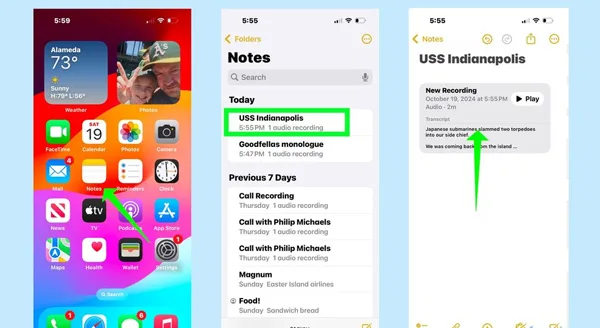Cách thiết lập và sử dụng Eye Tracking trên iPhone 16

Trong những năm gần đây, Apple luôn dẫn đầu trong việc giới thiệu các tính năng tiên tiến trên các thiết bị của mình, giúp người dùng có trải nghiệm sử dụng tối ưu hơn. Đối với bản cập nhật iOS 18 trên iphone 16 sắp ra mắt, một trong những tính năng đáng chú ý nhất có thể kể đến Eye Tracking – Điều khiển iphone bằng mắt. Vậy thiết lập và sử dụng trợ năng này như thế nào?
Trải nghiệm tính năng điều khiển thiết bị bằng mắt với Eye Tracking
Dành cho những ai chưa biết, Apple đã giới thiệu tính năng Eye Tracking (theo dõi chuyển động mắt) trên iOS 18 – bản cập nhật phần mềm sắp ra mắt của hãng (thông qua hội nghị các nhà phát triển WWDC 2024 của Apple vào ngày 10/6). Được biết, tính năng này sẽ có mặt trên các dòng iPhone 16 cũng như iPhone 15 Pro và Pro Max, bên cạnh các tính năng tính năng tiên tiến khác như: Siri, Spotlight, Shortcuts, Apple Music, Messages, Keynote,…
Về chức năng, Eye Tracking cho phép người dùng điều khiển thiết bị bằng mắt. Tính năng này sử dụng camera Face ID trên thiết bị để theo dõi mắt của người dùng và di chuyển con trỏ trên màn hình. Để trải nghiệm tính năng này đòi hỏi bạn cần cài đặt iOS 18 Developer Beta trên thiết bị iPhone của mình.

Được biết, Eye Tracking phát triển dựa trên trí thông minh nhân tạo (Al) và đã được áp dụng trong nhiều lĩnh vực ngành nghề như tâm lý học, nghiên cứu thị giác, marketing, thiết kế UX và công nghệ hỗ trợ. Với tính năng mới này, Apple hứa hẹn mở ra những khả năng sáng tạo mới cho thế hệ iPhone tương lai. Đặc biệt, không chỉ iPhone mà các dòng sản phẩm khác của Apple như iPad cũng sở hữu tính năng này.
Có thể thấy rằng Eye Tracking mang đến nhiều tiện ích tuyệt vời. Với tính năng này, người dùng có thể điều khiển thiết bị của mình dễ dàng và thuận tiện hơn mà không cần đến các thao tác bằng tay. Điều này phù hợp cho những người thường xuyên bận rộn và họ muốn rảnh tay trong quá trình sử dụng iPhone. Hơn thế, việc có thể điều khiển thiết bị bằng mắt có thể mang lại trải nghiệm người dùng tốt hơn, mọi thứ trở nên tự nhiên và trực quan chỉ bằng cách nhìn vào các phần tử trên màn hình.
Cách thiết lập & sử dụng tính năng Eye Tracking của iPhone 16
Eye Tracking là một tính năng mới được Apple áp dụng cho Apple iPhone 16 nói riêng và thế hệ sử dụng iOS 18 nói chung. Để bắt đầu tận dụng Eye Tracking phục vụ trải nghiệm của chính mình, người dùng cần tham khảo qua cách thiết lập, sử dụng cũng như các lưu ý quan trọng sau.
Cách thiết lập Eye Tracking: Mở ứng dụng cài đặt trên iPhone ⇒ Chọn “Trợ năng” ⇒ “Theo dõi mắt” ⇒ Bật “Theo dõi mắt” ⇒ Làm theo hướng dẫn để hoàn tất hiệu chỉnh.
Cách sử dụng Eye Tracking
- Di chuyển con trỏ bằng cách nhìn vào phần bạn muốn di chuyển con trỏ đến trên thiết bị.
- Nhìn chằm chằm vào mục bạn muốn chọn để chọn mục.
- Vuốt từ dưới lên trên màn hình thiết bị để hiển thị thanh công cụ Dwell Control. Các chức năng của thanh công cụ này bao gồm: Mở trung tâm điều khiển, Siri, cuộn lên/xuống, thay đổi âm lượng, chụp ảnh màn hình, khóa thiết bị,…
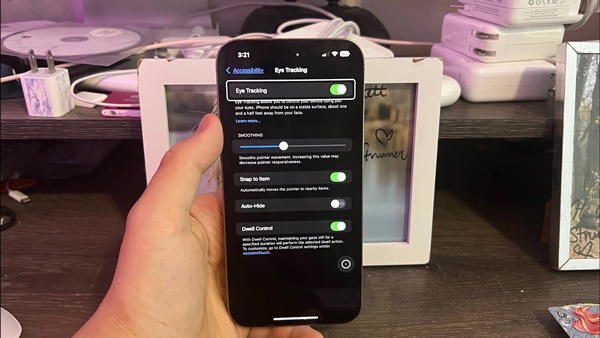
Cách tùy chỉnh Eye Tracking theo nhu cầu: Mở “Cài đặt” ⇒ Trợ năng ⇒ Theo dõi mắt. Sau đó, người dùng có thể tùy chọn các điều chỉnh sau: Độ mượt mà của con trỏ, làm nổi bật các chỉ mục gần con trỏ, tự động ẩn con trỏ khi không sử dụng hay cài đặt thời lượng giữ nguyên thời gian mắt nhìn để đưa con trỏ trở lại.
Một số lưu ý quan trọng
- Chỉ khả dụng trên iPhone 16 và các phiên bản sử dụng iOS 18.
- Cần cài đặt iOS 18 Developer Beta để sử dụng tính năng (lưu ý sao lưu dữ liệu trước khi cài đặt để tránh rủi ro)
- Ánh sáng đủ và bề mặt ổn định để đảm bảo độ chính xác của Eye Tracking
- Camera không hướng trực tiếp vào nguồn sáng.
Như vậy, Eye Tracking là một tính năng mạnh mẽ có thể giúp người dùng iPhone điều khiển thiết bị của họ bằng mắt một cách nhanh chóng, dễ dàng và tiện lợi. Mặc dù tính năng này vẫn đang trong giai đoạn phát triển ban đầu nhưng tiềm năng là vô cùng lớn mang lại cho người dùng trải nghiệm trực quan hơn.
Để cập nhật những thông tin khác, mời bạn đọc thường xuyên theo dõi các bài viết trên phone-16.com – Website tổng hợp tin tức mới nhất về iPhone 16 Series!
Nguồn: neowin
Bài viết liên quan